ADI: Seitenabschnitte hinzufügen und verwalten
5 Min. Lesezeit
Deine ADI-Website besteht aus Seiten und Abschnitten. Wix bietet jede Menge vorgefertigte Abschnitte, die du mit nur einem Klick zu deiner Website hinzufügen kannst. Passe diese Abschnitte dann mit deinen eigenen Inhalten an. Beispiele für Abschnitte sind ein Abschnitt „Info“, ein Abschnitt „Öffnungszeiten“ und ein Abschnitt „Services“.
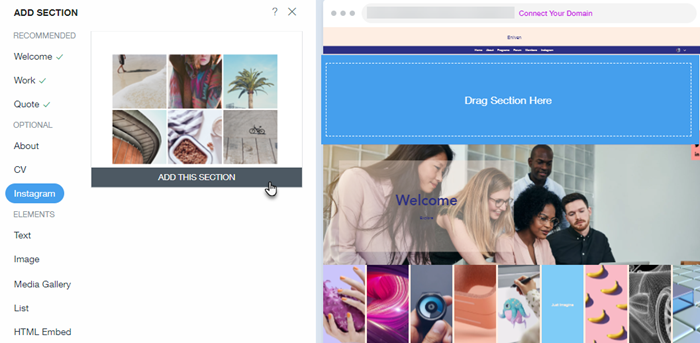
In diesem Artikel erfährst du mehr über folgende Themen:
Einen Abschnitt hinzufügen
- Fahre in der oberen Leiste mit der Maus über Hinzufügen.
- Klicke auf Seitenabschnitt.
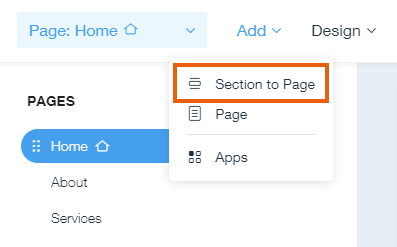
- Klicke auf einen Abschnitt, um ihn zu deiner Website hinzuzufügen.
Was passiert mit deinem Website-Menü?
Wenn du eine einseitige Website hast, wird der Titel des Abschnitts in deinem Website-Menü angezeigt. Du kannst das Menüelement (Abschnittstitel) jederzeit umbenennen. So geht's
Das Layout eines Abschnitts ändern
Du kannst die Bildgröße, die Ausrichtung und die Ausrichtung deines Textes und der Medien in einem Abschnitt ändern, indem du ein anderes Layout auswählst.
Um das Layout eines Abschnitts zu ändern:
- Fahre mit der Maus über den Abschnitt, den du in ADI aktualisieren möchtest.
- Klicke auf Design.
- Klicke im Bereich Abschnittsdesign auf ein neues Layout.
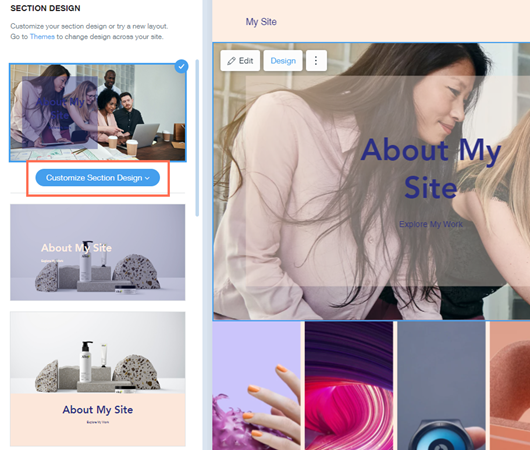
Tipp:
Passe dein Abschnittslayout weiter an, indem du im Abschnitt Abschnittsdesign auf Abschnittsdesign anpassen klickst. Diese Option ist nicht für alle Abschnitte verfügbar.
Deine Seitenabschnitte neu anordnen
Du kannst die Reihenfolge der Abschnitte auf deiner Seite ändern.
Wichtig:
Du kannst deine Kopf- oder Fußzeile nicht nach oben oder unten verschieben. Die Kopfzeile befindet sich immer oben und die Fußzeile immer unten auf deiner Seite.
Um deine Abschnitte neu anzuordnen:
- Klicke innerhalb von ADI auf den Abschnitt, den du verschieben möchtest.
- Klicke auf den Pfeil Nach oben oder Nach unten.
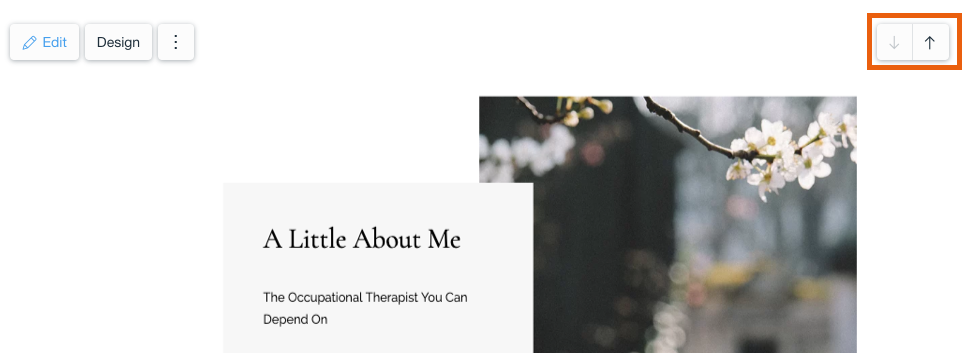
Tipp:
Vielleicht findest du es einfacher, wenn du herauszoomst und dann deine Abschnitte nach deinen Wünschen neu anordnest, weil du so mehr von deiner Website auf einmal sehen kannst.
Einen Abschnitt in eine ganze Seite ändern
Du kannst einen Seitenabschnitt jederzeit in eine eigene Seite verwandeln.
Um einen Abschnitt in eine Seite zu ändern:
- Klicke innerhalb von ADI auf den Abschnitt deiner Website, den du verschieben möchtest.
- Klicke auf das Symbol für Weitere Aktionen
 .
. - Klicke auf Verschieben.
- Klicke im Aufklappmenü auf Neue Seite.
- Klicke auf Verschieben.
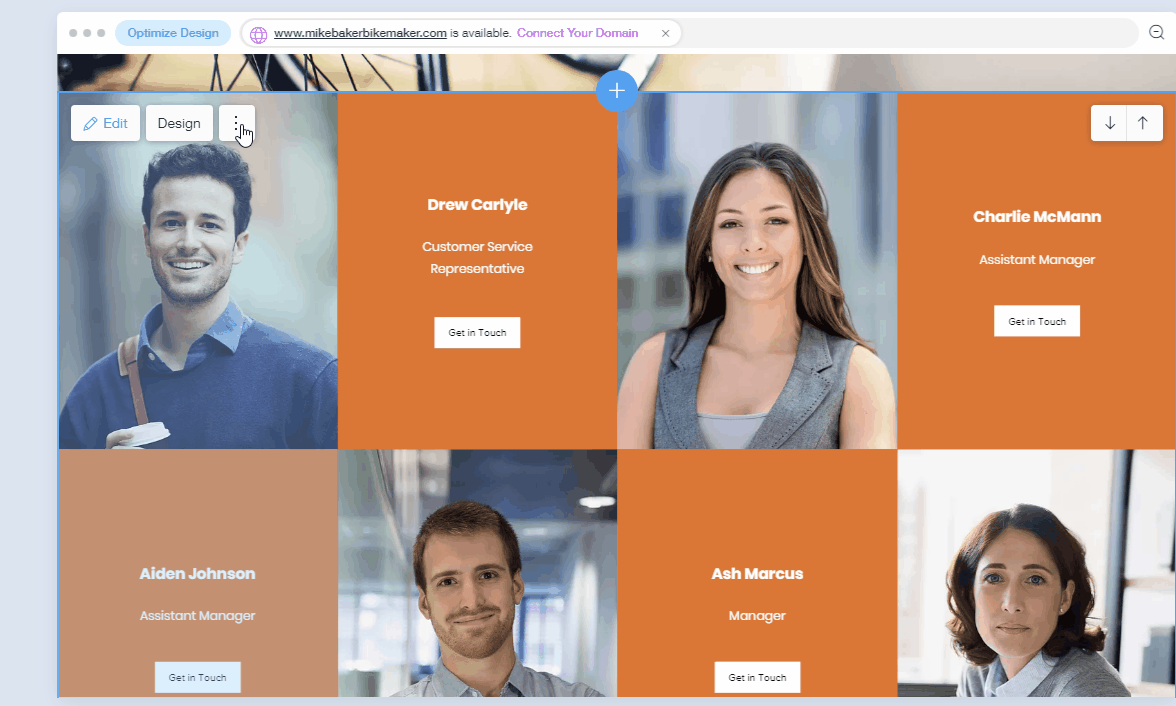
Wichtig:
- Du kannst deine Kopf- oder Fußzeile nicht in eine ganze Seite konvertieren.
- Deine neue Seite hat den Namen „Leere Seite“.
Auswählen, welche Inhalte in einem Abschnitt angezeigt werden sollen
Du kannst auswählen, welche Elemente oder Textfelder in deinen Abschnitten angezeigt werden. Das bedeutet, dass du deine Abschnitte genau so anpassen kannst, wie du es wünschst.
Um Seitenabschnitte ein- oder auszublenden:
- Klicke auf den Abschnitt, der das Element oder Textfeld enthält, das du ein- oder ausblenden möchtest.
- Klicke auf Bearbeiten.
- Aktiviere oder deaktiviere neben dem entsprechenden Feld das Symbol für Ein-/Ausblenden:
- Ausgewählt. Das Element oder Textfeld wird angezeigt.
- Deaktiviert: Das Element oder Textfeld ist ausgeblendet.
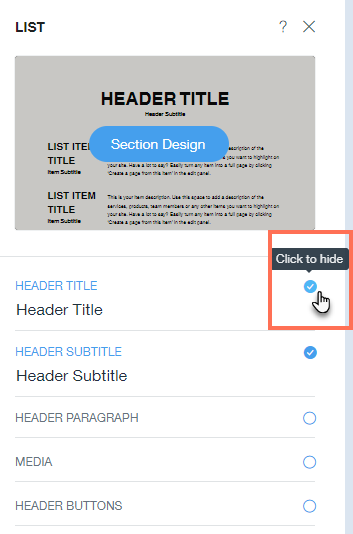
Häufig gestellte Fragen
Klicke unten auf eine Frage, um mehr über Seitenabschnitte zu erfahren.
Wie ändere ich das Layout eines Abschnitts?
Wie dupliziere ich einen Abschnitt?
Wie verschiebe ich einen Abschnitt auf eine andere Seite meiner Website?
Wie lösche ich einen Abschnitt?


